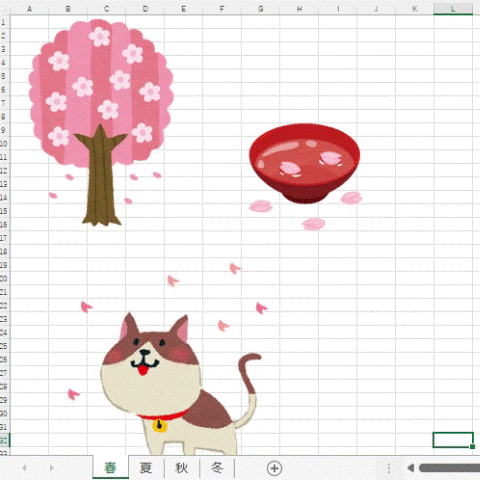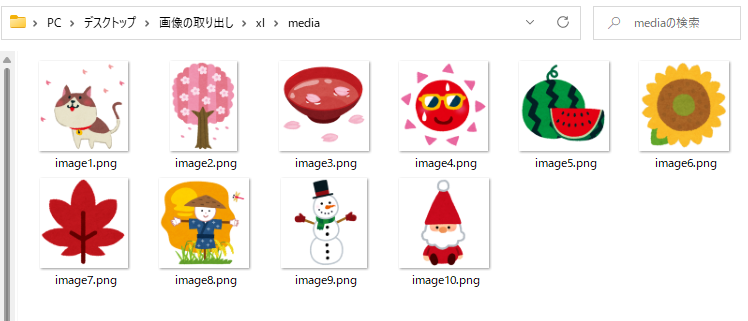今日のお悩み
エクセルやワード、パワーポイントなどのファイルに貼り付けた画像を取り出したいこと、 ありませんか。

ホームページ制作やデザインの仕事をしていて、オフィス系データで原稿をいただくことがよくあります。
または、エクセルのシートに何枚も貼り付けた現場写真を、少ない手間で取り出したい、と言われることがあります。
オフィス系データとは、ExcelやWordやPowerPointのことですね。
そして、制作に使う画像を、そこから取り出さなければならない場合も多々あります。
今回は、オフィス系データに貼り付けされた画像データを、
元のオリジナルサイズで取り出す方法について紹介します。
一言で説明すると、「拡張子をzipに変えると画像を取り出せる」です。
では、やってみましょう!

オフィス系ファイルを選択して「F2」キーを押す
ファイルを一回クリック。そしてキーボードの「F2」キーを押します。
文字が編集できるようになりました。
または、ファイルを右クリックし、「名前の変更」を選択しても同じです。

オフィス系ファイルの拡張子を「zip」に変更する
矢印キーでカーソルを移動させ拡張子を「zip」に変更します。
例えばエクセルなら「.xlsx」を → 「.zip」にします。
ワードなら「.docx」を → 「.zip」にします。
パワーポイントなら「.pptx」を → 「.zip」にします。
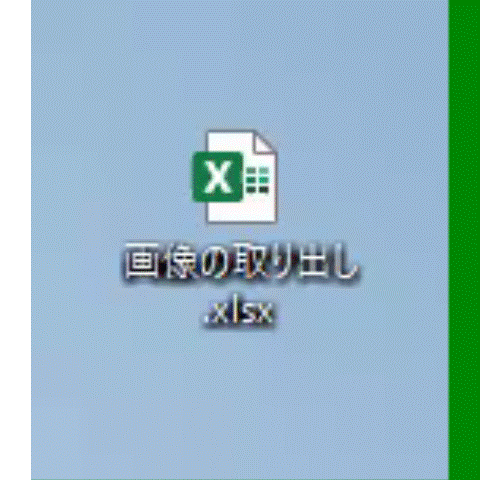
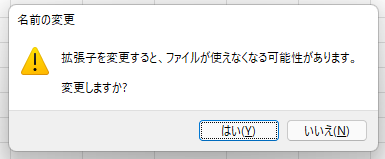
こんなメッセージが出ますが、慌てず「はい」を選択します。
zipファイルが出来上がりました。
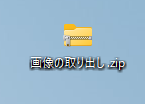
zipに変更されたファイルを任意の場所に展開する
任意の方法でzipファイルを解凍しましょう。
右クリック → 解凍 → デスクトップに解凍
がよく使うやり方です。
メニューによっては、右クリック → すべて展開 となるものもあります。
解凍されたフォルダ内のxlフォルダを開く
解凍したフォルダを開き、「xl」フォルダを開きます。
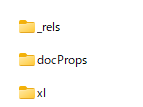
「media」フォルダを開く
さらに「media」フォルダを開きます。
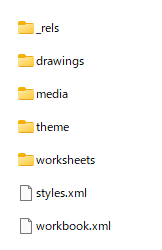
これで画像データが取り出せました!
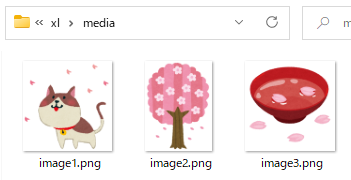
ちょっと補足
ちょっと補足
拡張子を戻せば元のオフィス系ファイルとして開くことができます。
同じように拡張子を変更するだけです。

もうひとつ補足
画像が、各シートにあった場合、一度に全部取り出せます。